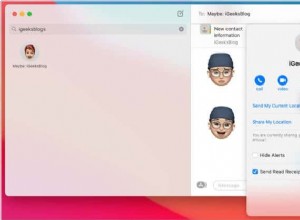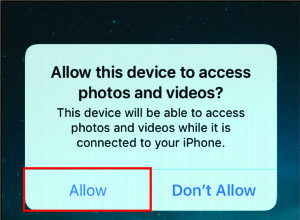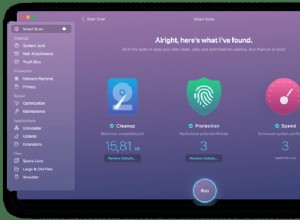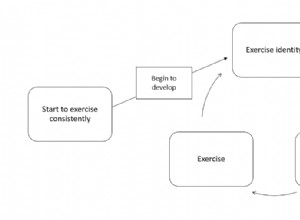أصبح تسجيل الشاشة ميزة شائعة خلال السنوات القليلة الماضية لأنه يتجاوز إمكانيات لقطة الشاشة الكلاسيكية. تعد وظيفة تسجيل الشاشة مثالية للعديد من الأسباب. يمكنك استخدامه للتدريب والتقاط اللحظات والتقاط مقاطع فيديو لا يمكنك تنزيلها.
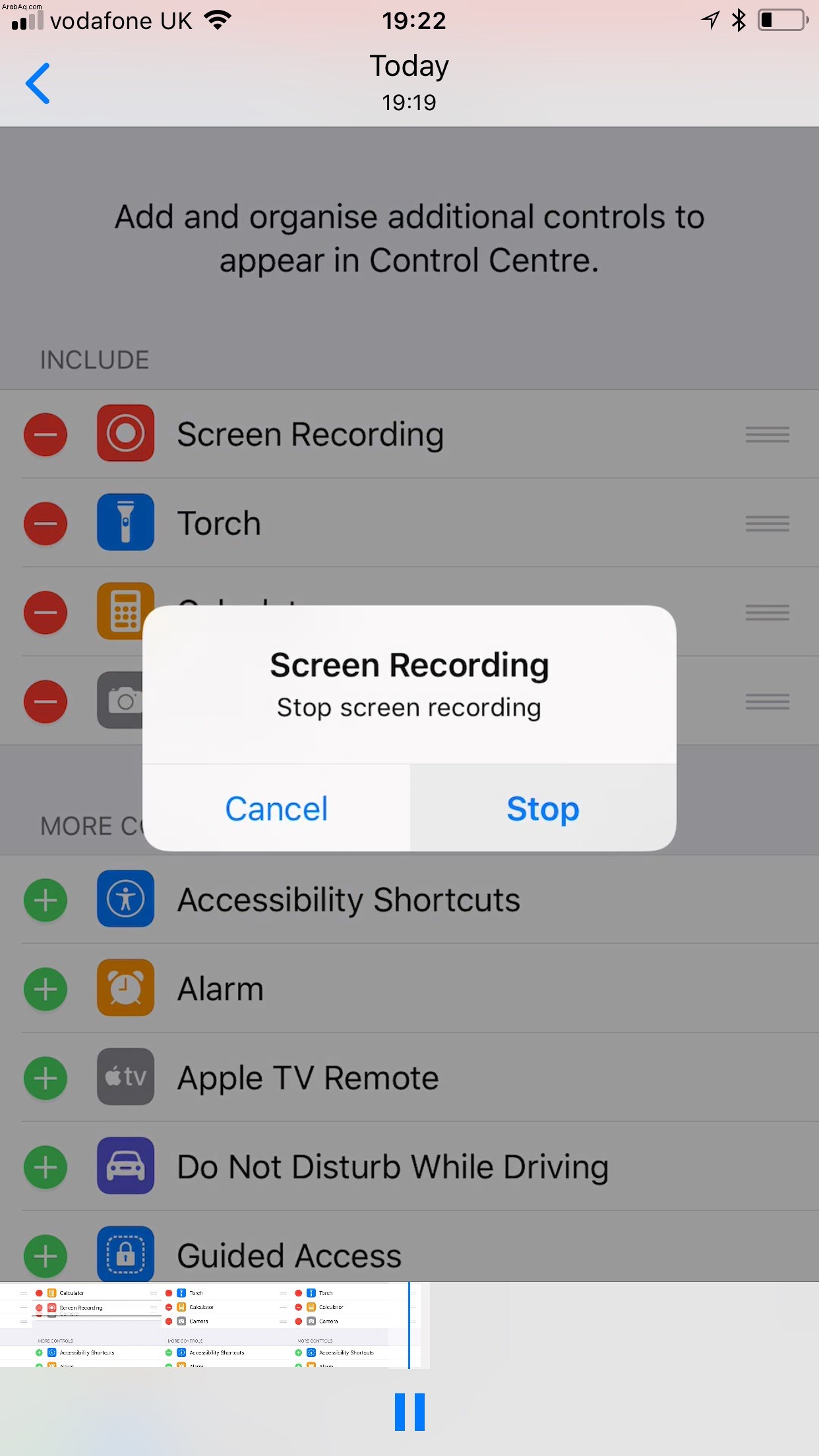
لحسن الحظ ، تبنت Apple الوظيفة مع iOS 11 ، ومعظم مستخدمي iPhone لديهم سجل شاشة كميزة أصلية على هواتفهم اليوم. ستوضح لك هذه المقالة كيفية استخدام وظيفة تسجيل الشاشة الأصلية لجهاز iPhone الخاص بك بالإضافة إلى إعطائك بعض النصائح المفيدة على طول الطريق.
كيفية تسجيل شاشتك على iPhone
ربما تكون قد بحثت في هاتفك وجابت الإعدادات بحثًا عن خيار تسجيل شاشتك ولكنك تركت تريد. وذلك لأن ميزة تسجيل الشاشة مخفية في مركز التحكم. لاستخدام الوظيفة ، سنحتاج أولاً إلى إضافة الرمز إلى مركز التحكم الخاص بك.
تخصيص مركز التحكم الخاص بك
لتسجيل شاشتك على نظام iOS ، تحتاج أولاً إلى تخصيص مركز التحكم الجديد الرائع. في iOS ، يوجد مركز التحكم على شاشة واحدة ويعرض مجموعات من عناصر التحكم.
بشكل افتراضي ، تتيح لك هذه الخيارات تشغيل وضع الطائرة وإيقاف تشغيله ، وفصل Wi-Fi و Bluetooth (على الرغم من أن هذا في الواقع يسقط هذه الاتصالات للأجهزة القريبة ولكنه لا يعطلها تمامًا) ، والتحكم في تشغيل الموسيقى ، وضبط مستوى الصوت والسطوع ، وفتح أدوات معينة بما في ذلك الكشاف والمؤقت والآلة الحاسبة والكاميرا.
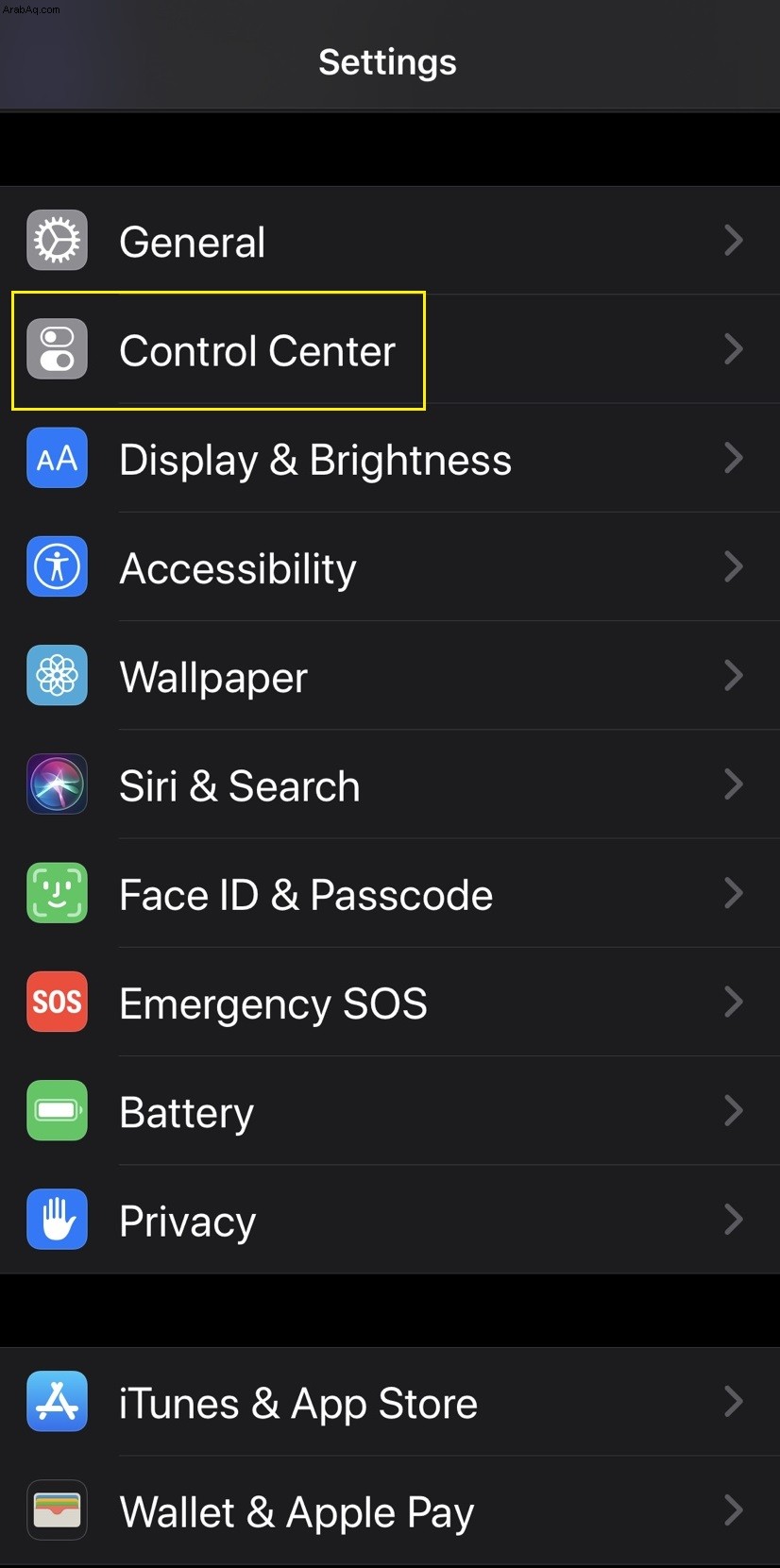
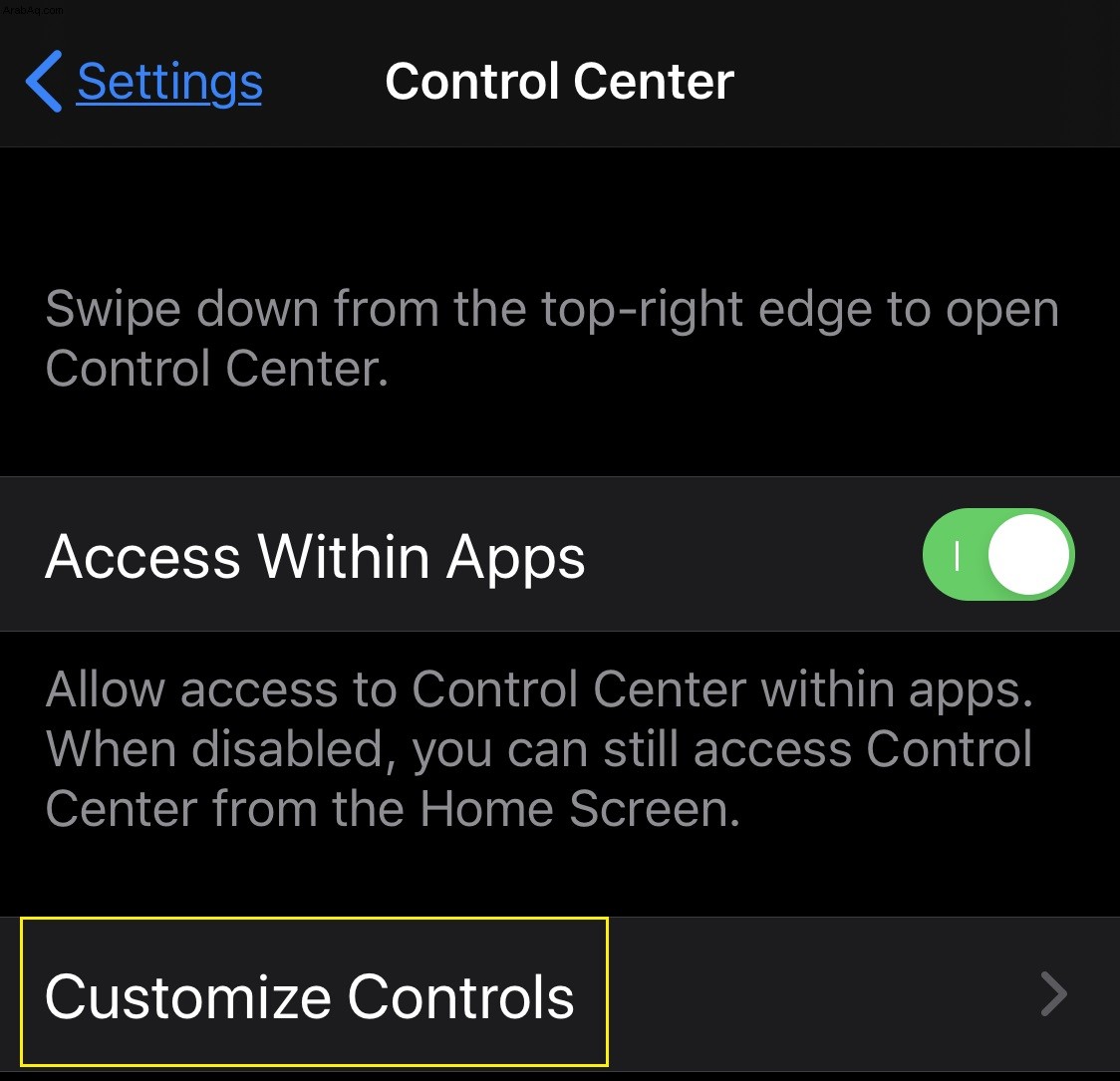
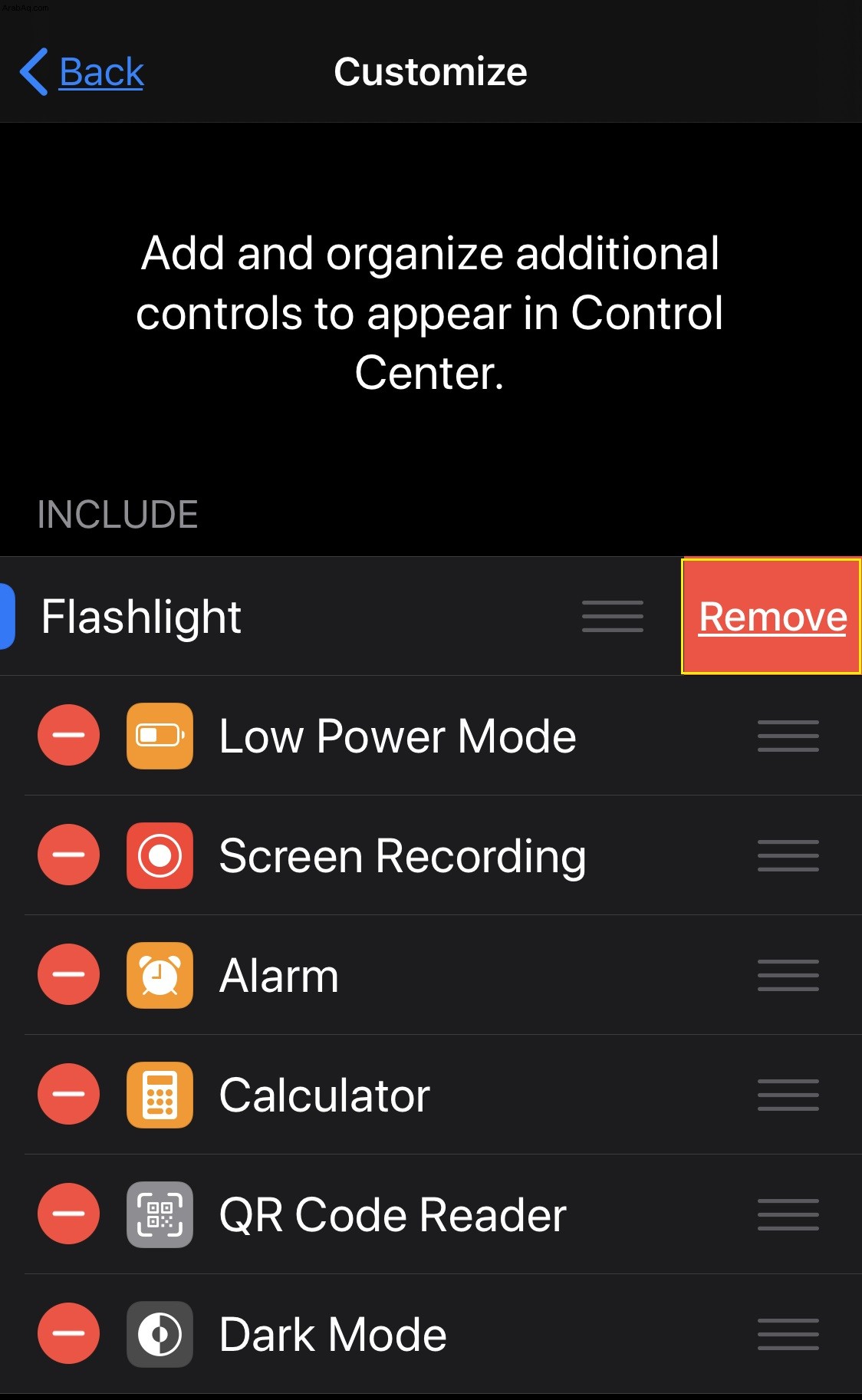
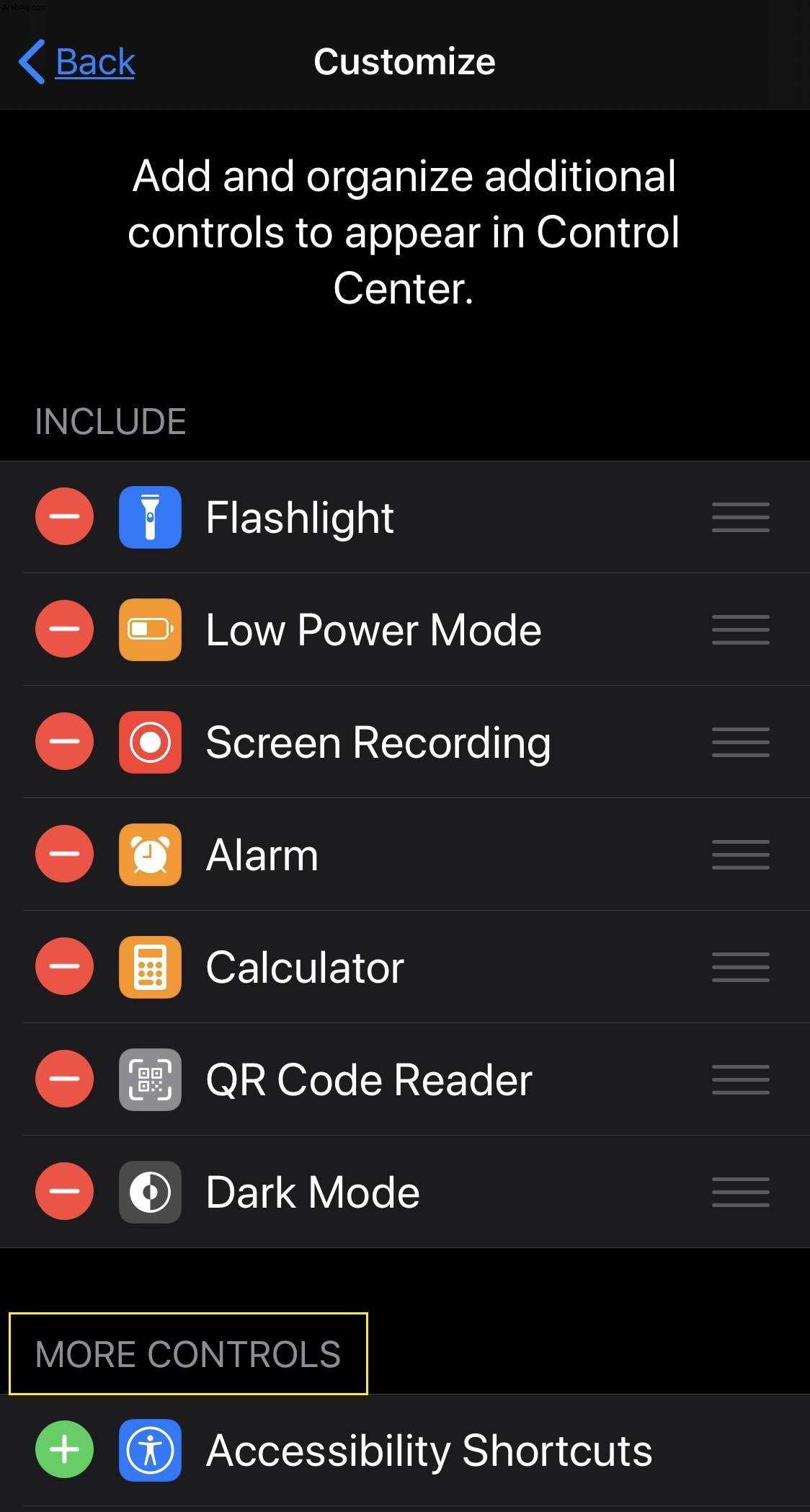

تسجيل شاشتك
الآن بعد أن أصبح خيار Screen Record موجودًا في مركز التحكم ، يمكننا بدء تسجيل الشاشة. بناءً على طراز iPhone الذي تستخدمه ، يمكنك الوصول إلى مركز التحكم عن طريق التمرير سريعًا لأعلى من الأسفل ، أو التمرير سريعًا لأسفل في الزاوية العلوية اليمنى.
- بمجرد تخصيص مركز التحكم ، سيظهر رمز دائري صغير عند التمرير سريعًا لأعلى من أسفل الشاشة. هذا هو رمز تسجيل الشاشة.
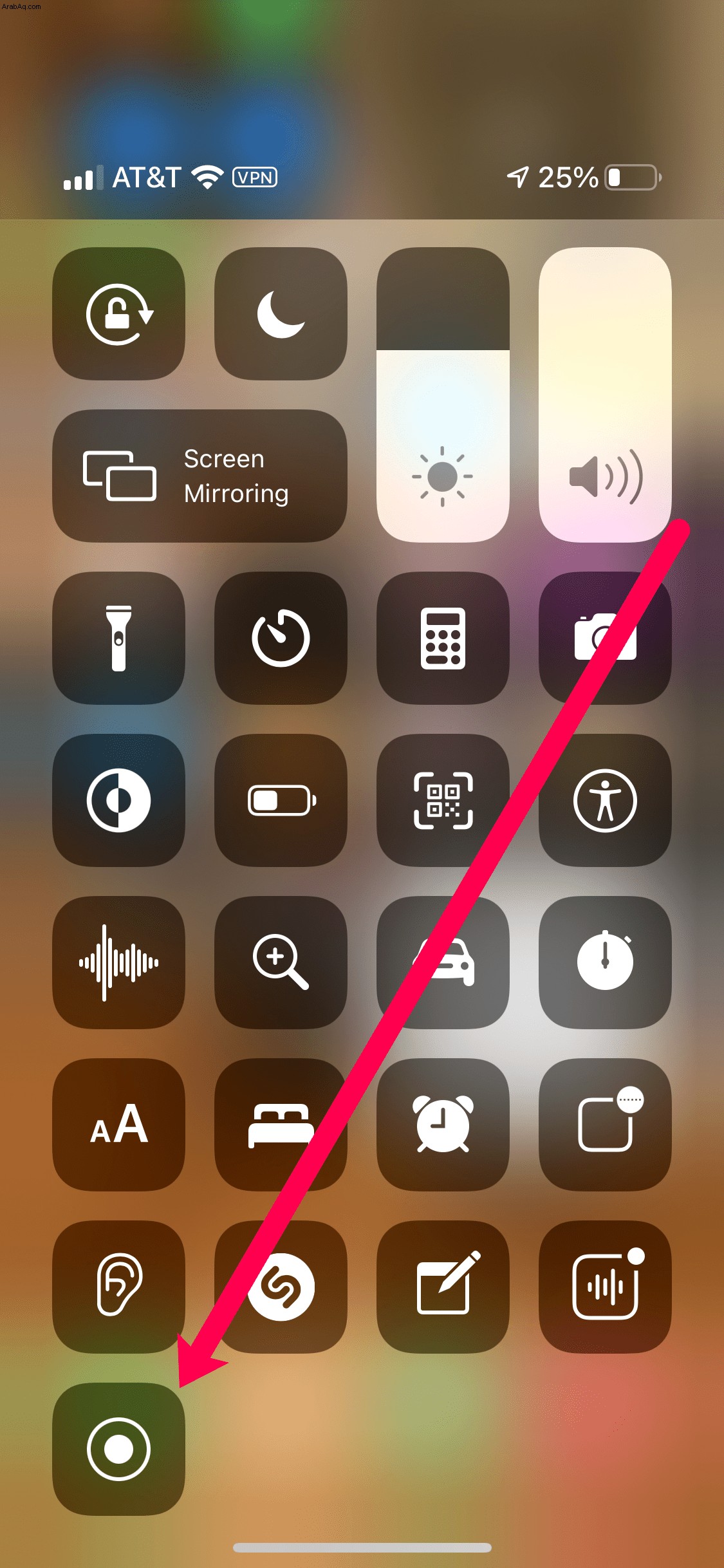
- متى أردت تسجيل شاشتك على iOS ، مرر سريعًا لأعلى (أو لأسفل بناءً على جهاز iPhone الذي تستخدمه) لفتح مركز التحكم واضغط على رمز تسجيل الشاشة هذا. يتم الآن تسجيل كل شيء على شاشتك.
- أثناء قيامك بتسجيل شاشتك ، سيظهر شريط أحمر على طول الجزء العلوي من الشاشة لإعلامك بأنها لا تزال قيد التسجيل.
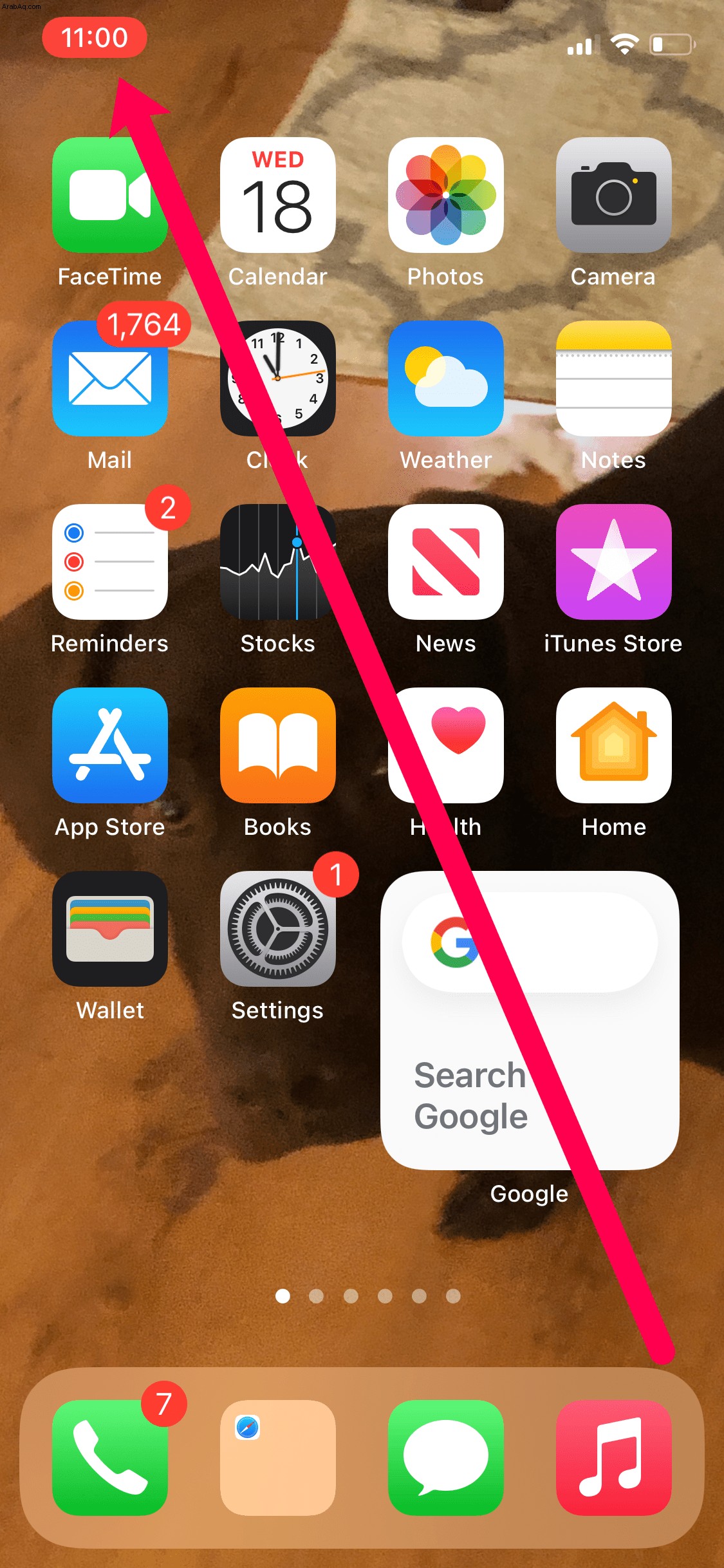
- بمجرد الانتهاء من تسجيل شاشتك ، اضغط على هذا الشريط الأحمر ، وستظهر نافذة منبثقة ويمكنك إما الضغط على "إلغاء" لمتابعة التسجيل ، أو الضغط على "إيقاف" لإنهاء التسجيل.
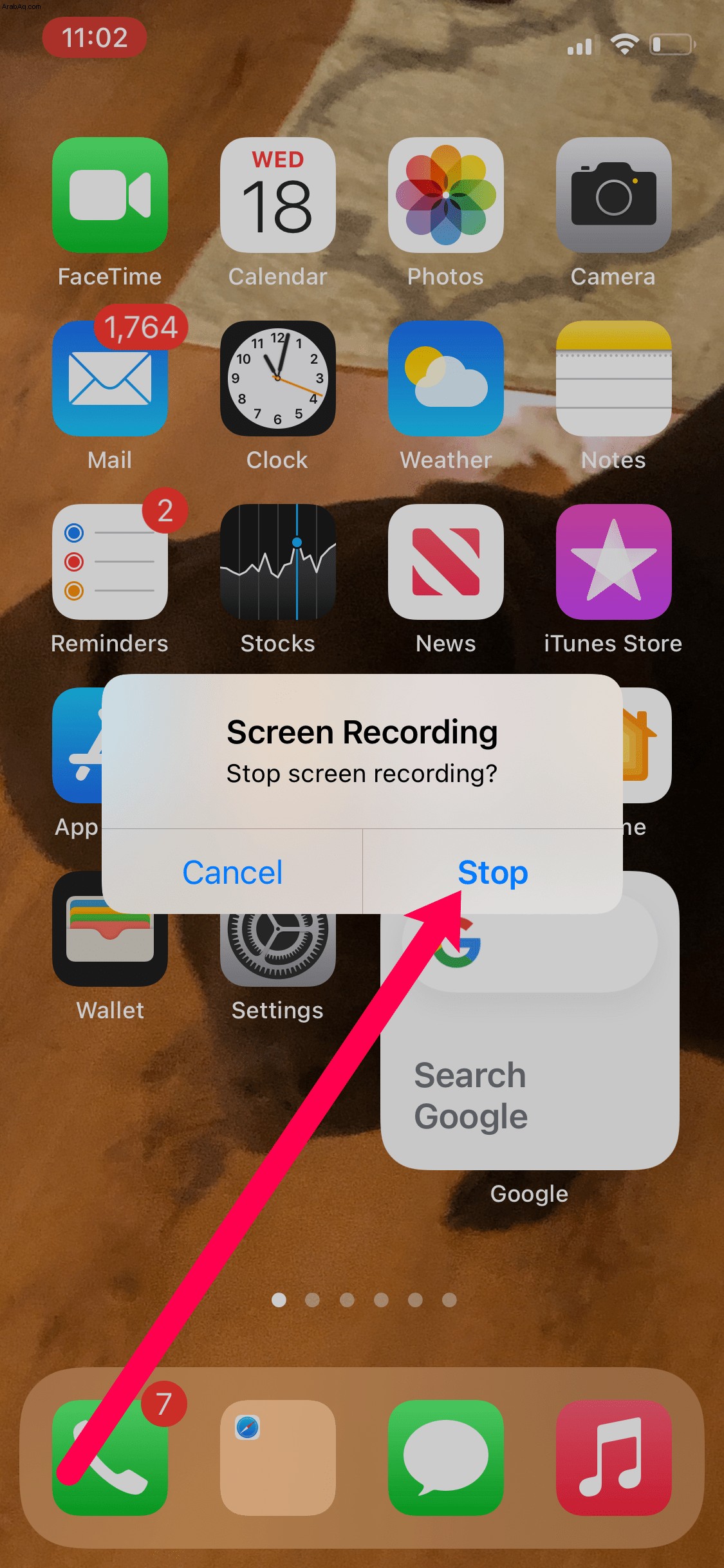
- يتم حفظ سجل الشاشة في Camera Roll ويمكن مشاركته مع الأصدقاء أو تحميله على الشبكات الاجتماعية أو يمكنك تحريره باستخدام Clips أو iMovie.
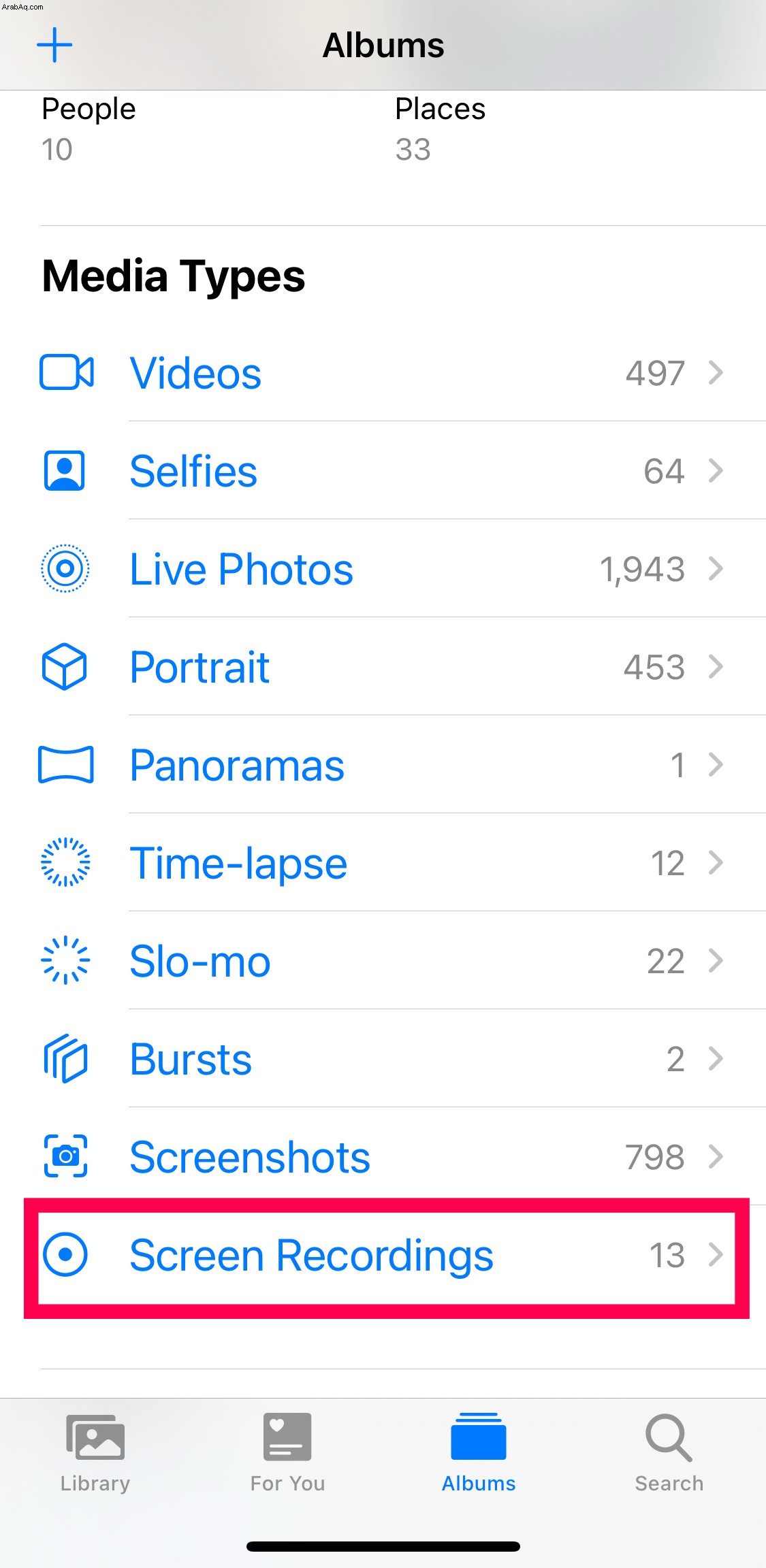
كما ترى ، من السهل حقًا تسجيل شاشتك على iPhone.
الأسئلة المتداولة
فيما يلي إجابات لمزيد من أسئلتك حول تسجيل الشاشة على iPhone.
أين يتم حفظ تسجيلات الشاشة الخاصة بي؟
تحفظ Apple تسجيلات شاشتك تلقائيًا في معرض هاتفك. كل ما عليك فعله هو فتح تطبيق الصور والنقر على الألبوم ، ثم يمكنك التمرير لأسفل إلى تسجيلات الشاشة. هنا ، سترى الفيديو الذي تبحث عنه.
زر تسجيل الشاشة الخاص بي غير نشط. ماذا يحدث؟
التكنولوجيا ليست مثالية ، وحتى وظيفة تسجيل الشاشة يمكن أن تواجه مشاكل. أول شيء تريد القيام به هو إيقاف تشغيل هاتفك وإعادة تشغيله مرة أخرى. إذا استمر عدم التعاون ، فتحقق من إعدادات مدة استخدام الجهاز. تأكد من عدم وجود حد زمني معين لوظيفة تسجيل الشاشة. أخيرًا ، تحقق لمعرفة ما إذا كان سجل الشاشة سيعمل مع تطبيق آخر. يمكن لبعض التطبيقات اكتشاف تسجيل الشاشة وبالتالي حظر الميزة.